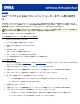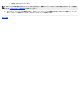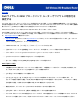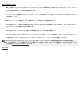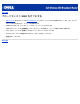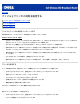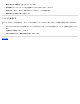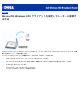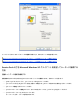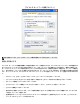Users Guide
目次に戻る
ファイルとプリンタの共有を設定する
ファイルとプリンタの共有をインストールする
プリンタを共有する
ファイルを共有する
ファイルとプリンタの共有をインストールする
次の指示に従って、ファイルとプリンタの共有サービスをインストールします。
Windows 2000 および XP の場合
111 [マイ ネットワーク] アイコン (Windows 2000 ではデスクトップ、Windows XP では [スタート] ボタン メニューにあります)
を右クリックして、メニューで [プロパティ] を左クリックして選択します。
111 [ローカル エリア接続] アイコンをマウスで右クリックして、[プロパティ] をメニューで選択します。
111 [Microsoft ネットワーク用のファイルとプリンタ共有] アイテムが表示されている場合には、このセクションをとばすことが
できます。ファイルとプリンタの共有サービスはすでにインストールされています。
111 [Microsoft ネットワーク用のファイルとプリンタ共有] アイテムが表示されていない場合には、[インストール] ボタンをク
リックします。
111 [サービス] をクリックして選択し、[追加] ボタンをクリックします。
111 [Microsoft ネットワーク用のファイルとプリンタ共有] をクリックして選択し、[OK] ボタンをクリックします。
プリンタを共有する
プリンタを共有するには、共有したいプリンタを備えたコンピュータで次のステップを実行します。
111 [スタート] ボタンをクリックし、[設定] をクリックしてから、[プリンタ] をクリックします。
111 共有したいプリンタをクリックして、ハイライトします。
111 [ファイル] メニューの [プロパティ] をクリックします。
111 [共有] タブをクリックして、[名前をつけて共有] をクリックします。
111 画面に表示される指示に従って完了します。
これでプリンタは他のコンピュータが使用できるようになりました。
他のコンピュータで次のステップを実行します。
111 [スタート]
ボタンをクリックし、[設定] をクリックしてから、[プリンタ] をクリックします。
111 [プリンタの追加] アイコンをダブルクリックします。